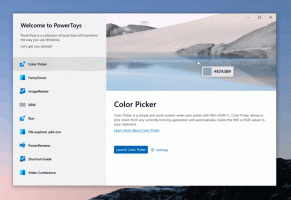Exportujte uložené heslá vo Firefoxe do súboru
Ak máte vo Firefoxe uložených veľa hesiel, môže byť užitočné exportovať ich do súboru. Keď preinštalujete operačný systém alebo prehliadač Firefox, budete môcť obnoviť tento zoznam hesiel, ktoré ste si uložili pre rôzne webové stránky. Tu je návod.
Ak chcete exportovať uložené heslá vo Firefoxe, musíte si nainštalovať špeciálne rozšírenie. Volá sa Password Exporter a je k dispozícii v oficiálnom úložisku doplnkov. Tu je návod, ako ho nainštalovať a používať.
Komu exportovať uložené heslá vo Firefoxe do súboru, urobte nasledovné.
- Navštívte nasledujúci odkaz pomocou prehliadača Firefox: Nástroj na exportovanie hesiel.

- Kliknite na „Pridať do Firefoxu“. Potvrďte požiadavku na inštaláciu.

- Po zobrazení výzvy reštartujte Firefox.

- Doplnok pridáva nové tlačidlo Importovať/exportovať heslá na Predvoľby - Zabezpečenie. Môžete to rýchlo dosiahnuť zadaním nasledujúceho textu do panela s adresou:
o: preferencie#bezpečnosť
Pozrite si nasledujúcu snímku obrazovky:

- Kliknite na tlačidlo. Otvorí sa nasledujúce dialógové okno:

Skončil si! Rozšírenie vám umožní exportovať uložené heslá Firefoxu do súboru CSV alebo XML. Existuje špeciálna možnosť zahmlievania hesiel, ktorá môže byť užitočná, keď potrebujete skryť svoje heslá pred inými ľuďmi, ktorí môžu otvoriť váš súbor.
Ďalšou užitočnou možnosťou rozšírenia Password Exporter je možnosť exportovať a importovať zoznam stránok, ktoré ste nastavili tak, aby nikdy neukladali vaše heslá.
Po exportovaní uložených hesiel do súboru si pri preinštalovaní Firefoxu alebo operačného systému znova nainštalujte rozšírenie Password Exporter a potom ich importujte zo súboru, ktorý máte.
To isté môžete urobiť v prehliadači Google Chrome. Pozri Exportujte uložené heslá prehliadača Google Chrome do súboru.
To je všetko.